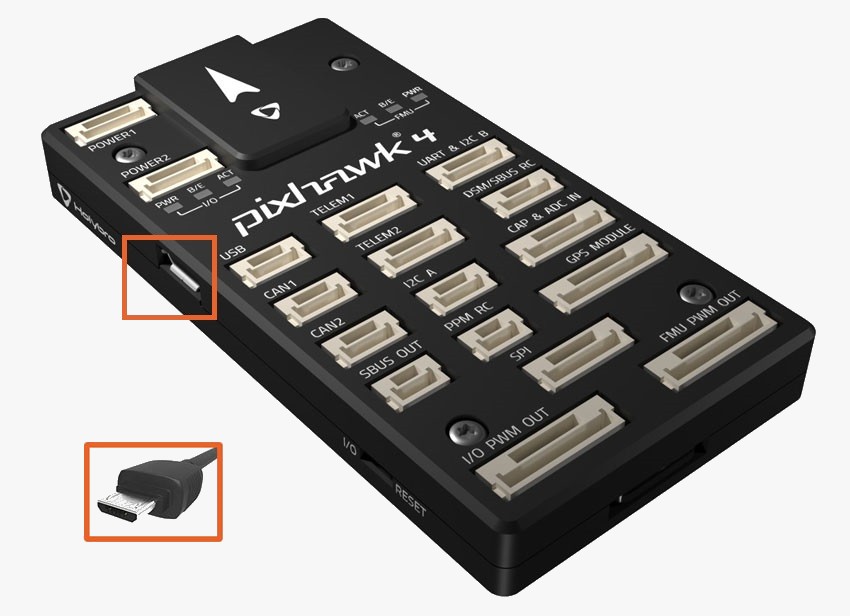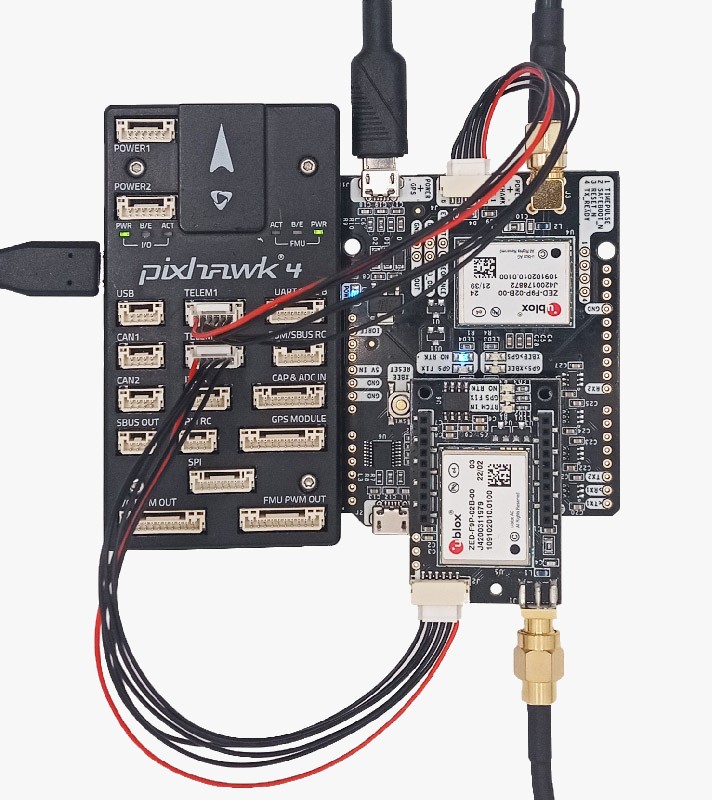So senden Sie NTRIP-Korrekturen mit MissionPlanner, QGroundControl und MAVProxy an ArduPilot

- 2022-01-13
Es gibt internetbasierte Dienste, die Korrekturdaten von mit diesem Dienst verbundenen Basisstationen anbieten. Diese Daten werden mithilfe des NTRIP-Protokolls über das Internet übertragen. Softwareplattformen wie Mission Planner und QGroundControl kann sich mit diesen Servern verbinden und die Korrekturdaten über eine MAVLink-Verbindung an das Fahrzeug oder die Drohne weiterleiten.
In diesem Tutorial erfahren Sie, wie Sie MissionPlanner und QGroundControl zum Senden von NTRIP konfigurieren RTK Korrekturen am Autopiloten. Die Schritte sind die gleichen simpleRTK2B2B, simpleRTK2B2Blite (u-blox ZED-F9P) und simpleRTK3B (Septentrio Mosaic X5) Empfänger.
Wenn Sie Ihre eigene Basisstation zum Senden verwenden möchten RTK Korrekturen, bitte überprüfen Sie dies Lernprogramm.
Erforderliche Hardware:
- simpleRTK2B2B-Überschrift – Basis-Starterkit
- USB-zu-Micro-USB-Kabel
- Pixhawk-Kabelsatz
- Holybro Pixhawk4 (Sie können Ihren bevorzugten Autopiloten verwenden)
- ein PC oder Laptop mit Internetanschluss
Erforderliche Software:
- Mission Planner or QGroundControl
- MAVProxy (nur im Fall von QGroundControl)
Wie sende ich NTRIP-Korrekturen mit MissionPlanner, QGroundControl und MAVProxy an ArduPilot?
- Befolgen Sie diese ArduSimple Lernprogramm um Ihren Receiver zu konfigurieren.
Wenn du ein ... hast simpleRTK3B Heading, Folge dies Lernprogramm um Ihren Receiver zu konfigurieren. - Verbinden Sie den Autopiloten über ein USB-Kabel oder mit Ihrem PC radio Telemetrie-Link.
- Verbinden Sie Ihren Receiver mit Pixhawk.
Schließen Sie Antennen an Ihren Receiver an. Platzieren Sie die Antennen an einem Ort mit guter Sicht zum Himmel.
Stellen Sie sicher, dass Sie über eine GPS-3D-Sperre verfügen (bei guter Sicht auf mindestens 4 Satelliten am Himmel), sonst funktioniert es nicht.
- Öffnen Sie MissionPlanner. Verbinden Sie Ihren AutoPilot über den COM-Port.
- Gehen Sie zu SETUP–>Optionale Hardware–>RTK/GPS-Inject.
- Auswählen NTRIP aus dem Dropdown-Feld und drücken Sie Vernetz Dich. Es erscheint ein Popup-Fenster. Geben Sie Ihren NTRIP ein caster Anmeldeinformationen in diesem Format: user:pass@host:port/mountpoint.
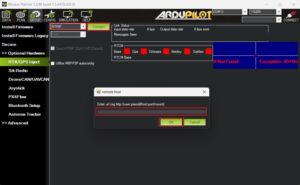
- Wenn alles korrekt ist, sehen Sie auf der Karte eine Zusammenfassung des GPS-Signalstatus und der generierten RTCM-Nachrichten sowie die Position Ihrer GNSS-Basisstation.
- Ihr mit dem Autopiloten verbundener GNSS-Empfänger empfängt RTCM-Korrekturen und geht in den Fest/Float-Modus über RTK Modus arbeiten können.
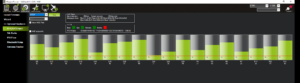
- Öffnen Sie QGroundControl. Führen Sie MAVProxy aus.
- Gehen Sie in MAVProxy zu Link–>Hinzufügen–>Seriell–>Wählen Sie die Telemetrieverbindung oder den COM-Port und die Baudrate des Autopiloten aus (normalerweise beträgt die Datenrate der USB-Verbindung 115200 und die radio Die Verbindungsrate beträgt 57600). Drücken Sie Link hinzufügen.
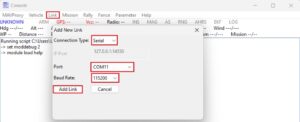
- Wenn die Verbindung in Ordnung ist, sollte Ihr MAVProxy-Bildschirm etwa so aussehen:
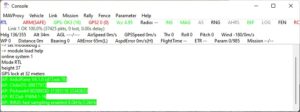
- Geben Sie im MAVProxy-Terminalfenster den Typ ein (ersetzen Sie XXXXX durch Ihren NTRIP caster Referenzen):
Modul laden ntrip
Ntrip-Set caster XXXXX
Ntrip-Set-Port XXXXX
ntrip setzt den Mountpoint XXXXX
ntrip legt den Benutzernamen fest XXXXX
ntrip Passwort festlegen XXXXX
ntrip starten
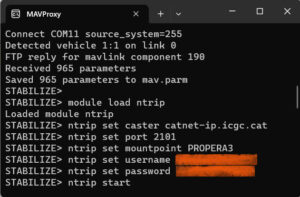
- Wenn der GNSS-Empfänger mit Ihrem Autopiloten verbunden ist, empfängt er automatisch RTCM-Nachrichten von Ihrem NTRIP caster und Übergang in RTK fix/float-Modus.
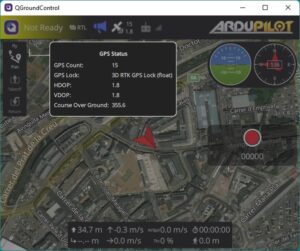
Jetzt ist Ihr Autopilot so eingestellt, dass er NTRIP-Korrekturen über beide Kanäle empfängt Mission Planner oder QGroundControl.
Wenn Sie diesem Tutorial folgen möchten, haben wir alles Notwendige Produkte auf Lager und versandbereit: und
und